- 第 1 步:下载 Dev-C++
- 第 2 步:安装 Dev-C++
- 第 3 步:第一次打开 Dev-C++ 时的配置
- 第4步:编写一个 C++ 程序
第 1 步:下载 Dev-C++
首先,我们需要找一个地方下载 Dev-C++ 软件。
可以直接点击 这个链接 下载。
或者按照下述流程上在 腾讯软件中心 下载。
首先,在浏览器输入网址 pc.qq.com 进入 腾讯软件中心。
在 腾讯软件中心 官网的 右上角 我们能够看到一个搜索栏,如下所示:

我们在搜索栏中输入 “dev-c++” 能够搜索到 “dev-c++” 的主页(即 https://pc.qq.com/detail/16/detail_163136.html)。
在 Dev-C++ 的主页中,中间靠右的位置能够看到一个“立即下载”的按钮,如下:
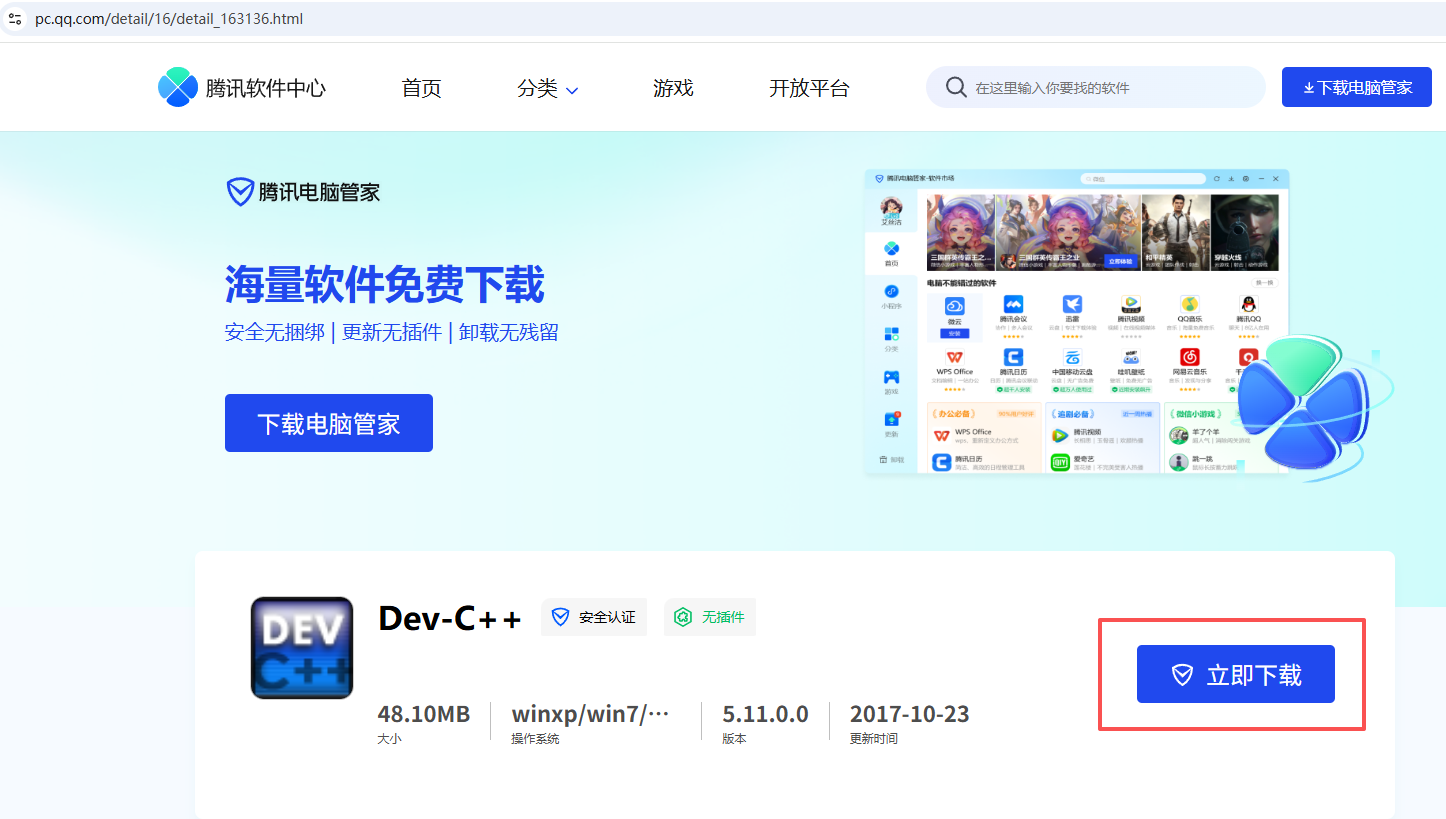
我们点击一下“立即下载”按钮,会弹出一个页面,问我们是“立即下载”还是“直接下载”,这个时候 一定要选择“直接下载”。
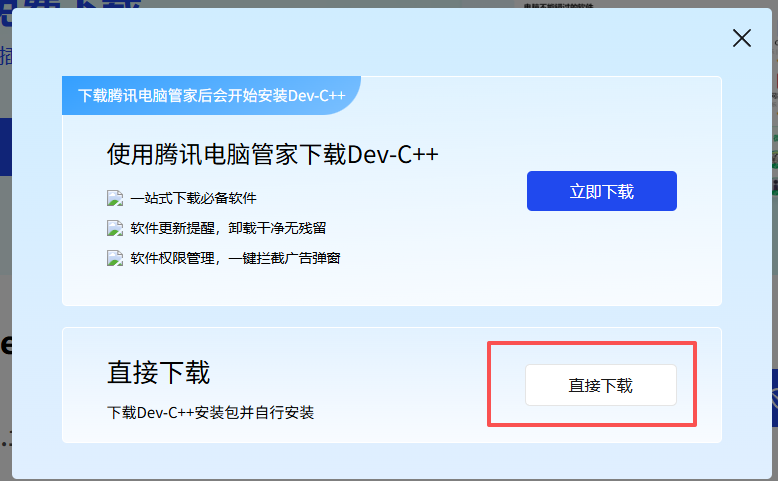
因为:
- 如果选择 “直接下载” 就是下载一个咱们需要的 Dev-C++ 软件;
- 如果选择 “立即下载” 会给你下载一个腾讯电脑管家之后再下载 Dev-C++。
所以,选择 “直接下载” 会比较方便。
但是最方便的还是直接点击我上方的那个下载链接,直接就能下载了。
然后我们静静地等待 Dev-C++ 下载完成……
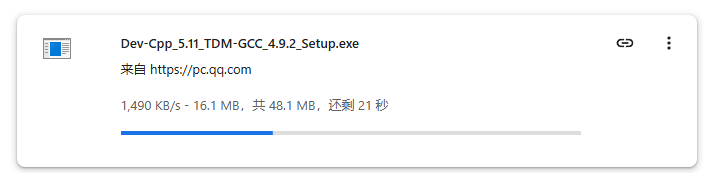
下载完成后,我们就可以双击 Dev-C++ 的安装包开始安装文件了。
第 2 步:安装 Dev-C++
双击 Dev-C++ 的安装包,就可以开始安装 Dev-C++ 了。
如果对软件的安装位置没有特别地要求,则一直按回车键就能完成安装(就不用看下面的具体步骤了)。
具体步骤是,在安装过程中会依次弹出如下界面:
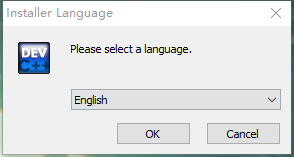
这一步选择语言,默认(English)即可。因为这一步没有中文可选。
点 OK 或者直接敲回车。
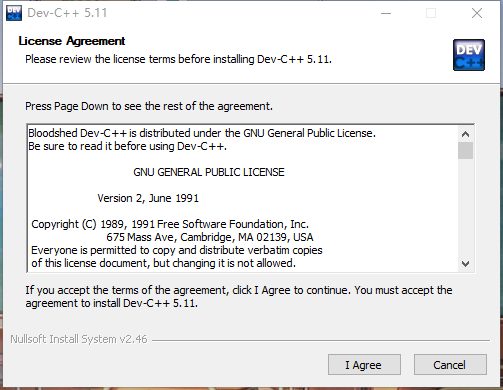
这一步是他的一些说明,不用管,直接点 OK 或者敲回车进入下一步。
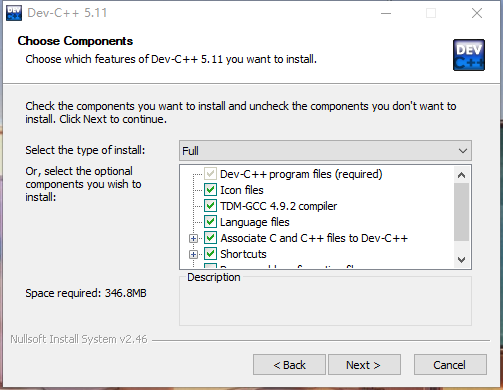
这一步是选择安装它的那些组件。不用管,直接点 OK 或者敲回车进入下一步。
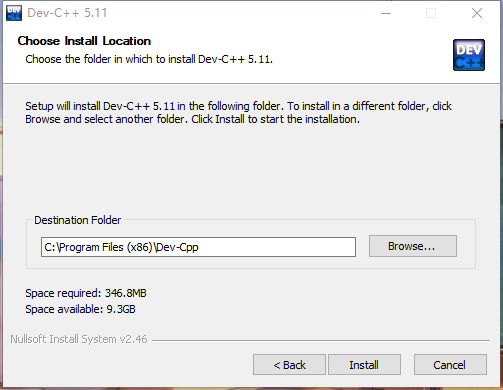
这一步是选择 Dev-C++ 软件在电脑上的安装位置。
默认是安装在 C盘 的 "Program Files (x86)" 文件夹下,如果需要修改软件的安装位置,可以点击右侧的 “Browse...” 按键修改文件的安装位置。
然后,我们点击右下角的 “Install” 按钮,安装程序就会开始安装。如下:
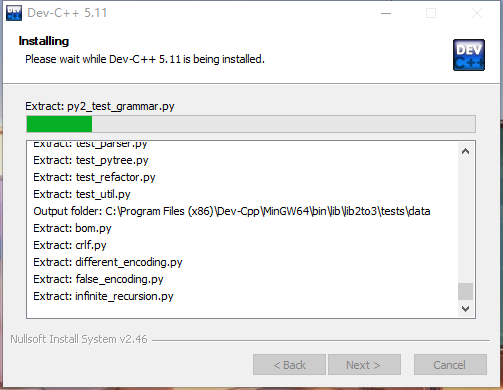
我们静静地等待进度条完成(这大概会花费几秒钟时间~)然后就会出现下面的弹窗,显示安装完成:

我们接着点击 “Finish” 按钮。开始第一次打开 Dev-C++ 时的配置。
第 3 步:第一次打开 Dev-C++ 时的配置
第一次打开 Dev-C++,有一个比较重要的配置。
就是要设置使用的语言是 中文。
(注:这些设置忘了不影响使用,后续我们也可以在软件中修改配置)
当我们第一次打开 Dev-C++ 时,会弹出这个窗口:
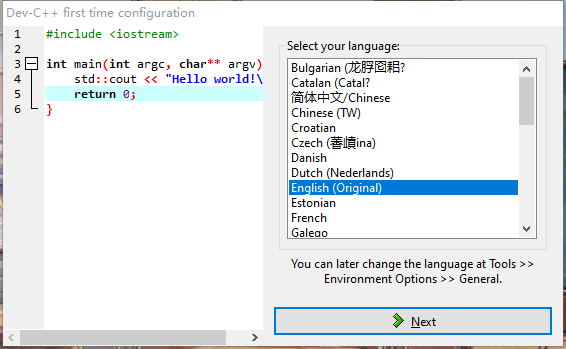
这是让我们选择软件的语言,默认是 English(Original),我们需要将其修改为中文,具体操作是:
鼠标点击 简体中文/Chinese,然后点击右下角的 “Next” 按钮即可。
接着在后一个弹窗点击 “Next”,再后一个弹窗点击 “OK”,我们就完成了第一次打开 Dev-C++ 的流程了。
打开的 Dev-C++ 窗口如下:
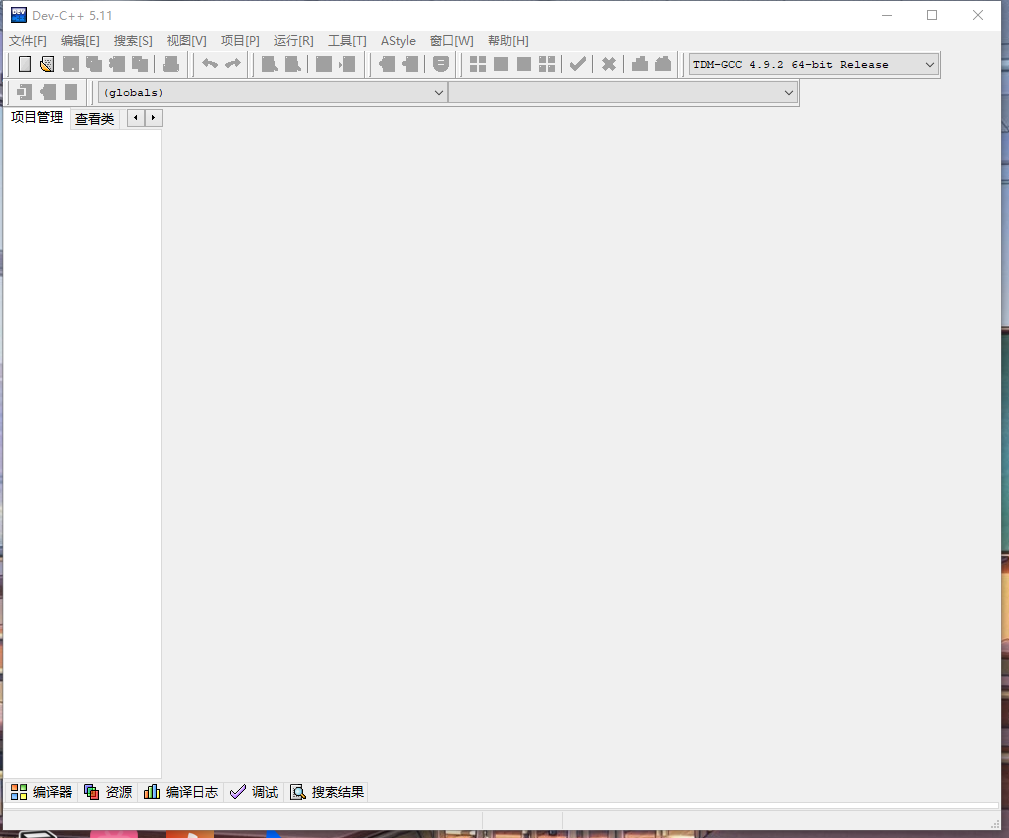
第4步:编写一个 C++ 程序
我们可以按 Ctrl + N 新建一个文件,然后在文件中编写程序。
初始的字体可能有点小,我们可以按住 Ctrl 键,然后滑动鼠标滚轮来调整字体大小。
我们接着编写一个程序,例如:
#include <bits/stdc++.h>
using namespace std;
int main() {cout << "hello,world!" << endl;return 0;
}
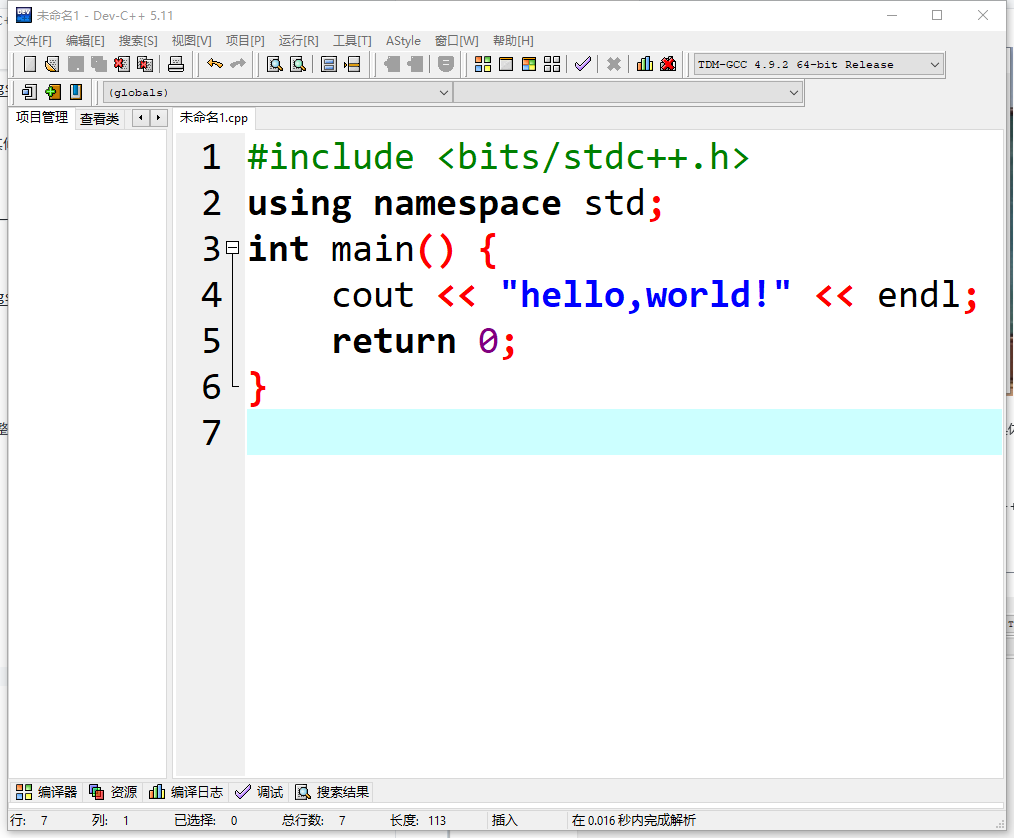
编写完程序后,我们可以点击上方的这个
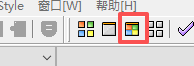
按钮运行程序,或者按键盘上的 F11 按键运行程序。
(运行时可能会提示“文件已存在,要替换它吗?”,选择“是”即可)
上述程序的运行结果如下:

